Как настроить сайт онлайн-заказа ресторана WordPress (с видео)
Опубликовано: 2021-02-12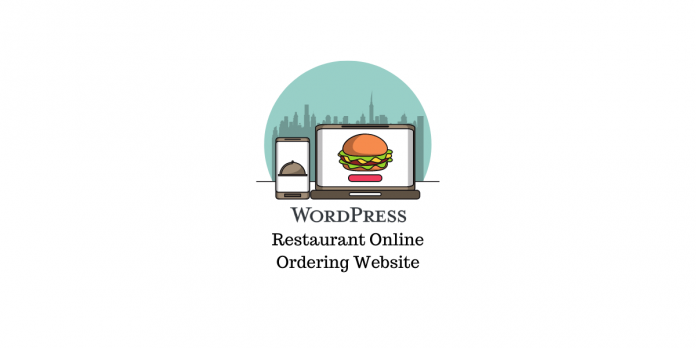
Последнее обновление — 3 августа 2021 г.
Онлайн-заказ еды стал чрезвычайно популярным во всем мире. В большинстве ресторанов будет онлайн-сервис доставки, еды на вынос и бронирования столиков. Вы можете воспользоваться помощью сторонней службы заказа еды или интегрировать систему онлайн-заказа непосредственно на свой веб-сайт. В этой статье мы обсудим, как легко настроить сайт онлайн-заказа ресторана на WordPress.
Как создать сайт онлайн-заказа ресторана на WordPress?
Прежде всего, мы опишем процесс в простых шагах. Если у вас уже есть веб-сайт WordPress, вы можете просто установить WooCommerce и плагин, который поможет вам интегрировать систему заказа еды. Вот шаги.
Создать сайт на WordPress
WordPress — одна из самых популярных систем управления контентом в мире, и пользователи со всего мира используют ее для создания различных веб-сайтов. Если вы хотите создать веб-сайт для ресторана с онлайн-заказом, вы можете полностью положиться на WordPress.
Если вы абсолютный новичок, ознакомьтесь с этой статьей, чтобы понять разницу между WordPress.com и WordPress.org.
Теперь, если вы используете инструмент управления контентом WordPress.org, вам нужно будет найти хостинг для своего веб-сайта и зарегистрировать доменное имя.
- Объяснение различных поставщиков услуг хостинга WordPress.
- Найдите подходящего регистратора доменов для вашего сайта.
После того, как вы позаботились об обоих этих аспектах, вы можете начать работу с WordPress. Приведенные ниже статьи могут быть полезны на ранних этапах вашего пути к WordPress.
- Как установить Вордпресс?
- Как начать работу с WordPress?
Установите и настройте WooCommerce.
Как вы, наверное, знаете, WooCommerce — одна из самых популярных платформ электронной коммерции в мире и бесплатный плагин для WordPress. Установив WooCommerce, вы можете превратить свой сайт WordPress в интернет-магазин с продуктами, способами оплаты и управления заказами. Он удобен для пользователя и имеет широкие возможности настройки, а также предлагает отличные возможности для создания всех видов продуктов.
- Как установить WooCommerce?
- Шаги по установке и настройке плагина WooCommerce.
Теперь для веб-сайта онлайн-заказа ресторана WordPress вы можете использовать WooCommerce и одно из совместимых расширений или использовать плагин WordPress, который работает независимо от WooCommerce. Позже в этой статье мы перечислим оба типа плагинов.
Установите и настройте плагин системы онлайн-заказов
Самый простой способ сделать систему онлайн-заказов в WordPress — это установить специализированный плагин. Это поможет вам составить список продуктов питания, которые вы хотите сделать доступными для онлайн-доставки. Мы обсудим процесс настройки системы онлайн-заказов в простых шагах.
1. Установите и активируйте плагин
Вы можете приобрести премиум-плагин или загрузить бесплатный плагин из репозитория WordPress. Мы перечислили некоторые из известных плагинов, доступных позже в этой статье. После того, как вы загрузили zip-файл плагина, вам необходимо установить его и активировать плагин. В этом примере мы используем бесплатный плагин RestroPress — Online Food Ordering System. 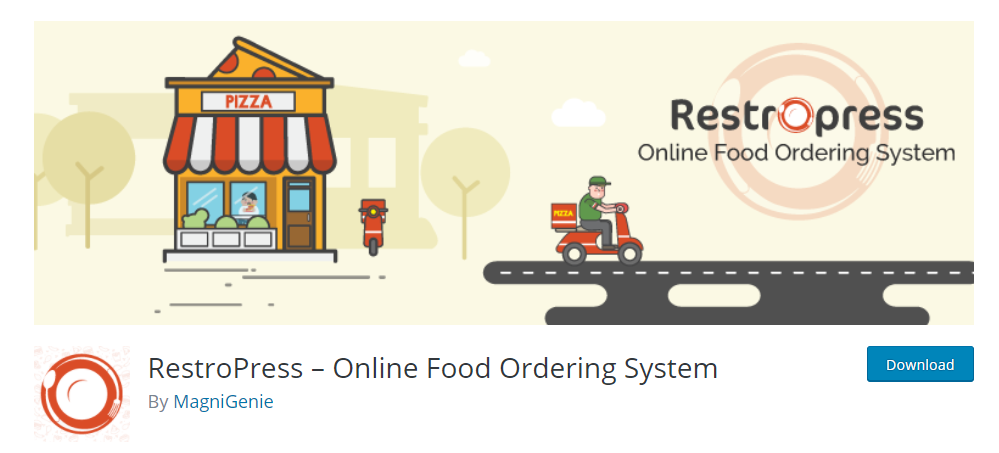
Как только вы активируете плагин, вы увидите, что в панель администратора WordPress добавлены некоторые специальные параметры, а также 5 новых страниц, перечисленных ниже:
- Проверить
- Подтверждение заказа
- Заказы
- Транзакция не удалась
- Продукты питания
На большинстве этих страниц будет размещен шорткод, который отображает определенные функции для каждой из них. Например, страница оформления заказа имеет короткий код [[fooditem_checkout]]. Если вы хотите воссоздать эти страницы, вы можете добавить эти шорткоды для определенных функций. Ознакомьтесь с этой документацией, чтобы найти список всех применимых шорткодов для RestroPress .
2. Создайте список продуктов питания
Страница для отображения продуктов питания будет автоматически создана плагином при его активации. Он будет содержать шорткод [[fooditems]] . Теперь вы можете создавать отдельные продукты питания, которые будут перечислены на этой странице.
Чтобы создать новый продукт питания, в панели администратора WordPress выберите Продукты питания > Добавить новый .
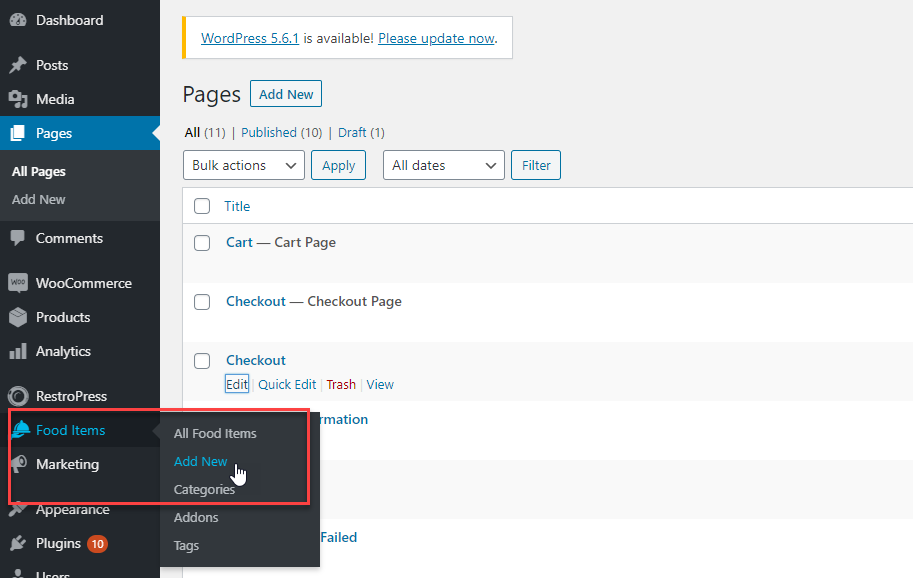
Здесь создайте продукт питания с названием, описанием, изображением, ценой и другими деталями для продукта питания.
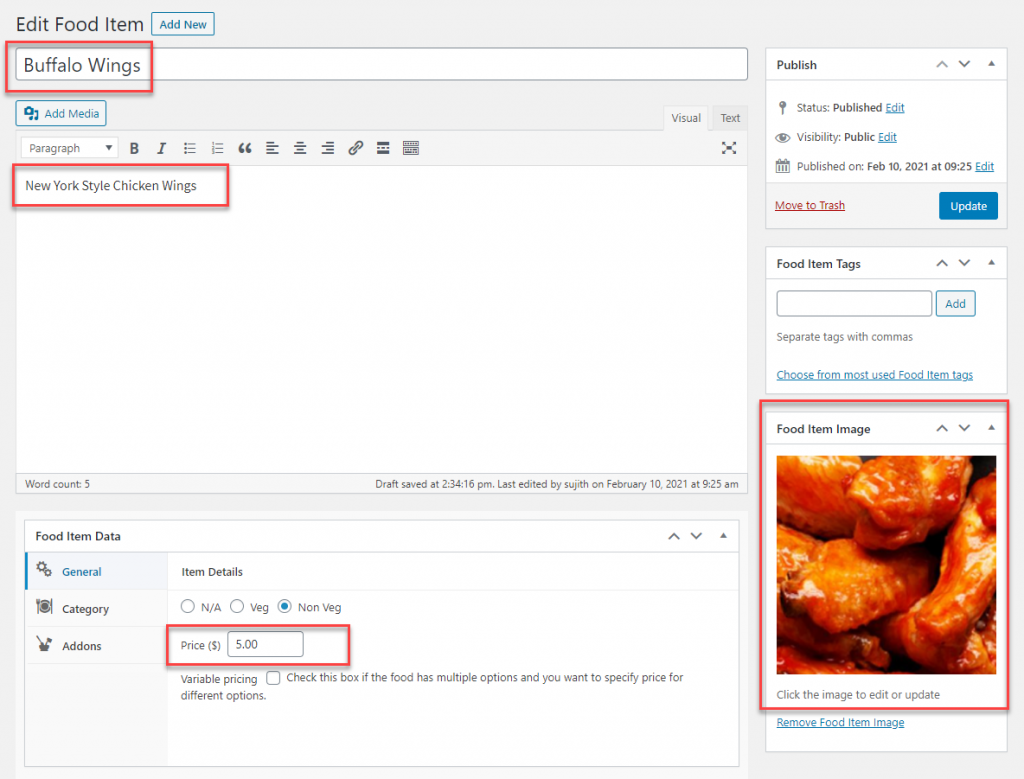
Добавление категории к продукту питания
Здесь вы также можете добавить категорию для продуктов питания. Вы можете создать новую категорию при создании продукта питания, нажав кнопку « Добавить новую категорию », или вы можете добавить одну из существующих категорий, щелкнув поле и выбрав из раскрывающегося списка.
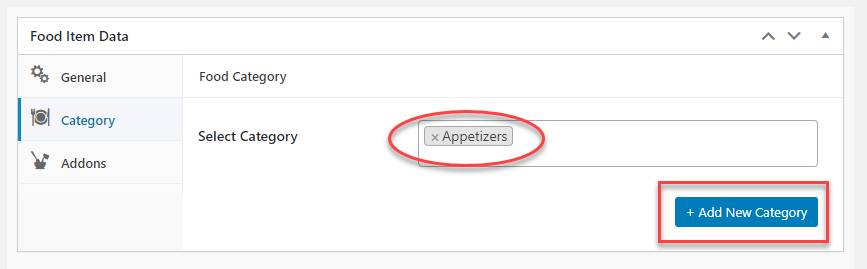
Чтобы создать новую категорию отдельно, на панели администратора вы можете перейти в «Продукты питания»> «Категории» , добавить необходимые данные и нажать кнопку « Добавить новую категорию продуктов питания ».
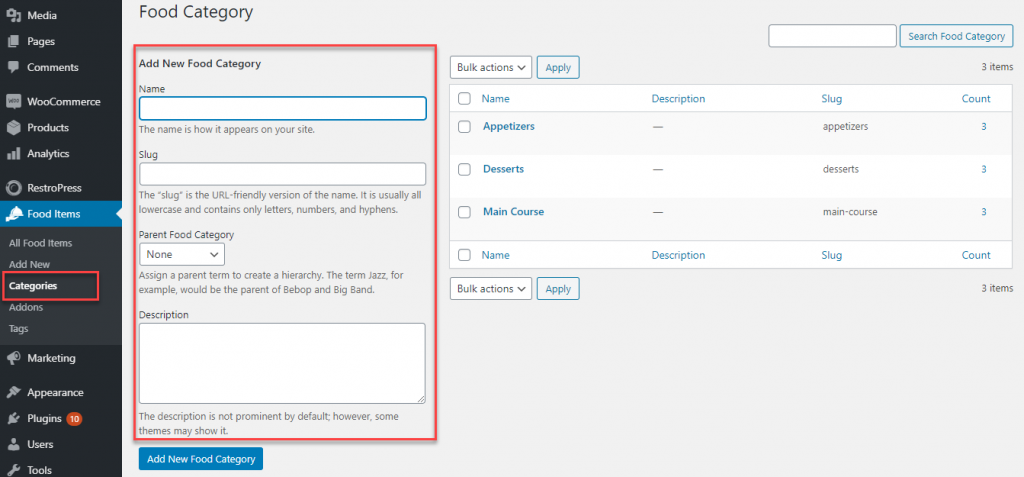
Дополнения к вашим продуктам питания
Если у вас есть надстройки с едой, вы тоже можете добавить ее. В этом примере мы создаем надстройку «Соус для барбекю». Для этого мы сначала создадим дополнительную категорию «Соус», а затем элемент «Шашлык». Вы можете добавить цену надстройки, сделать ее обязательной или также ограничить количество вариантов в заказе.
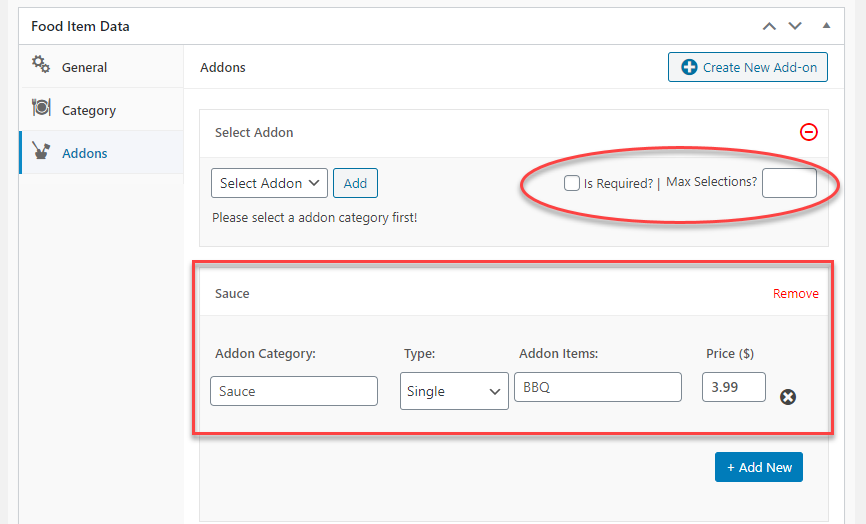
Как только все необходимые данные будут добавлены, вы можете опубликовать продукт питания. Вы можете опубликовать неограниченное количество продуктов питания, которые вы хотите включить в систему заказов, с соответствующими категориями.
Мы добавили набор продуктов и категорий для этой демонстрации, и это выглядит так, как показано на скриншоте ниже:
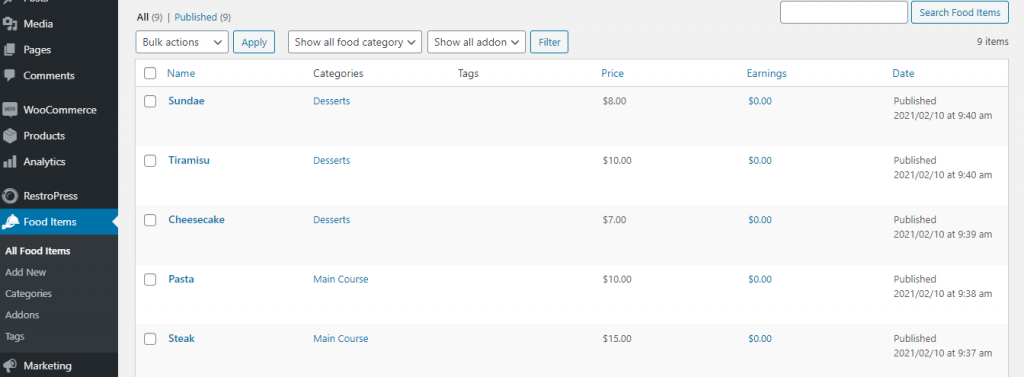
3. Настройте параметры плагина
После того, как вы добавили все необходимые продукты питания, вы можете настроить плагин в соответствии со своей стратегией.
Общий
Плагин имеет обширные настройки для настройки системы онлайн-заказов. Здесь мы обсудим важный аспект, который поможет вам начать работу. Ознакомьтесь с документацией плагина для получения более подробных инструкций.
На вкладке « Общие » вы можете выбрать страницу, на которой отображаются продукты питания вместе с другими важными страницами.
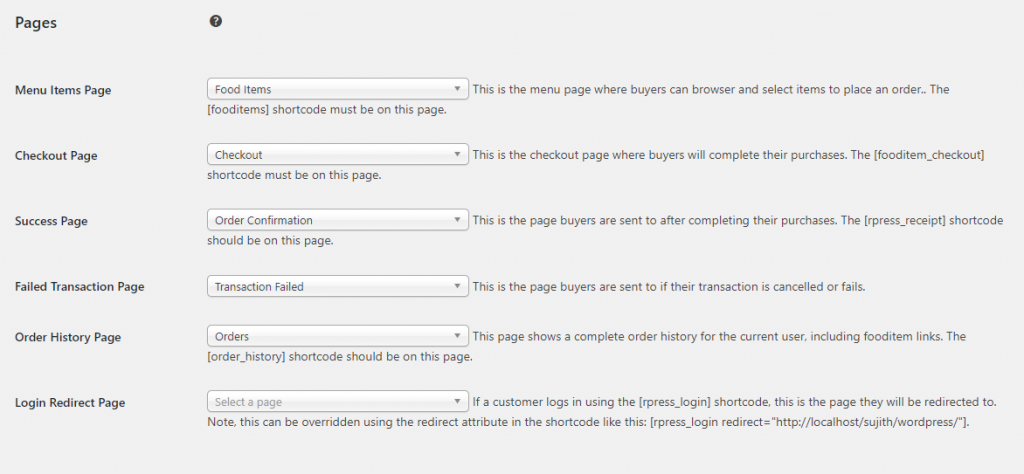
Здесь же можно указать адрес магазина.
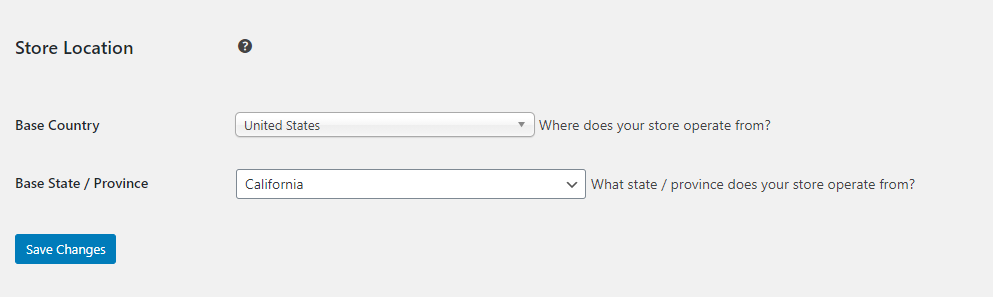
Кроме того, здесь вы можете указать любые ограничения минимального заказа.
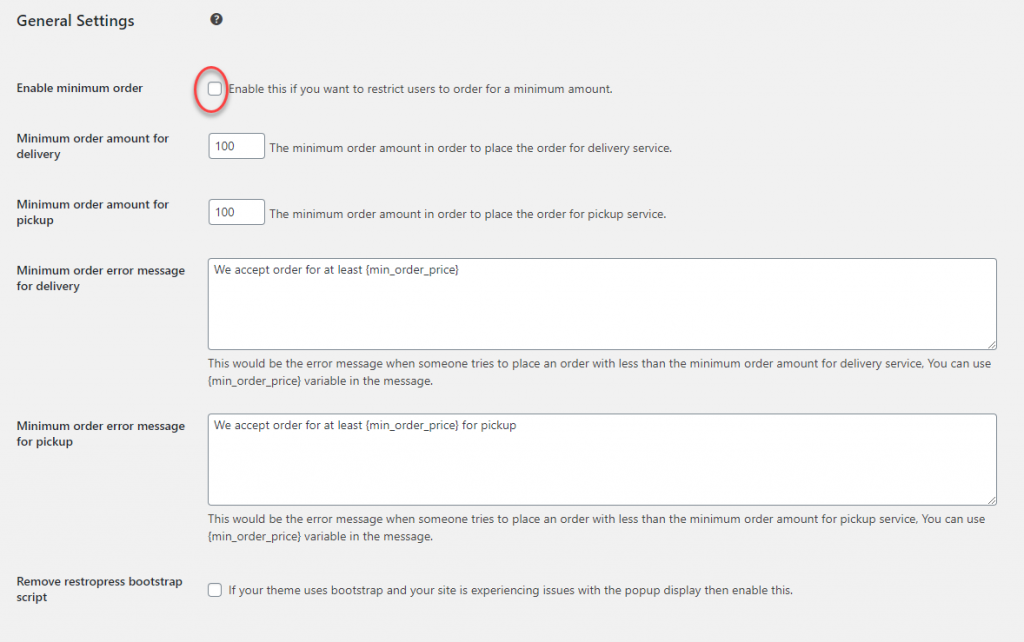
На вкладке «Общие» вы также найдете параметры для настройки валюты, уведомлений о заказах, а также параметры обслуживания и оформления заказа. Их вы можете настроить в соответствии со стратегией вашего магазина.
Платежные шлюзы
Еще одной важной частью настройки вашей системы онлайн-заказов будут платежные шлюзы. По умолчанию плагин предлагает оплату наличными, PayPal и Amazon. Вы можете включить параметры в соответствии с вашими потребностями, а также отображать значки различных способов оплаты на странице оформления заказа.
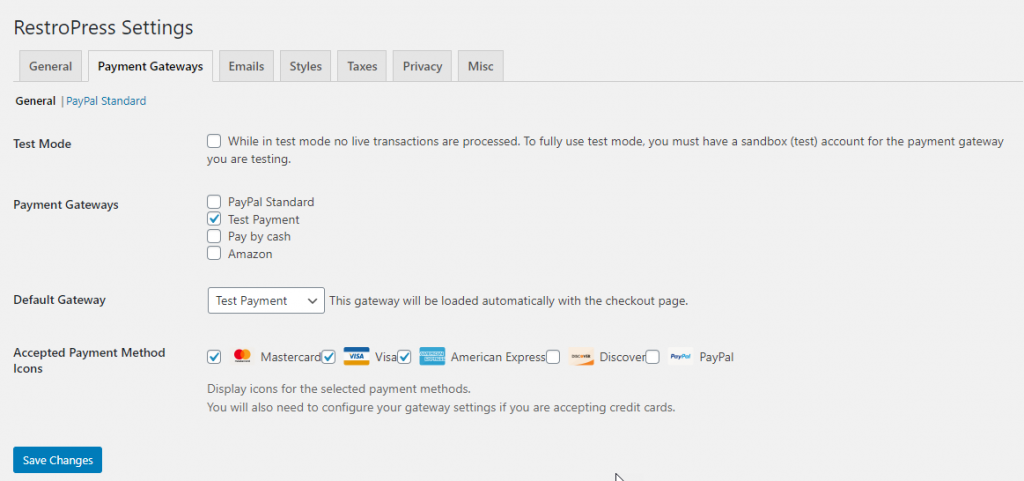
Уведомления по электронной почте
В разделе « Электронные письма » вы можете управлять шаблонами и настраивать, когда будут запускаться разные электронные письма.
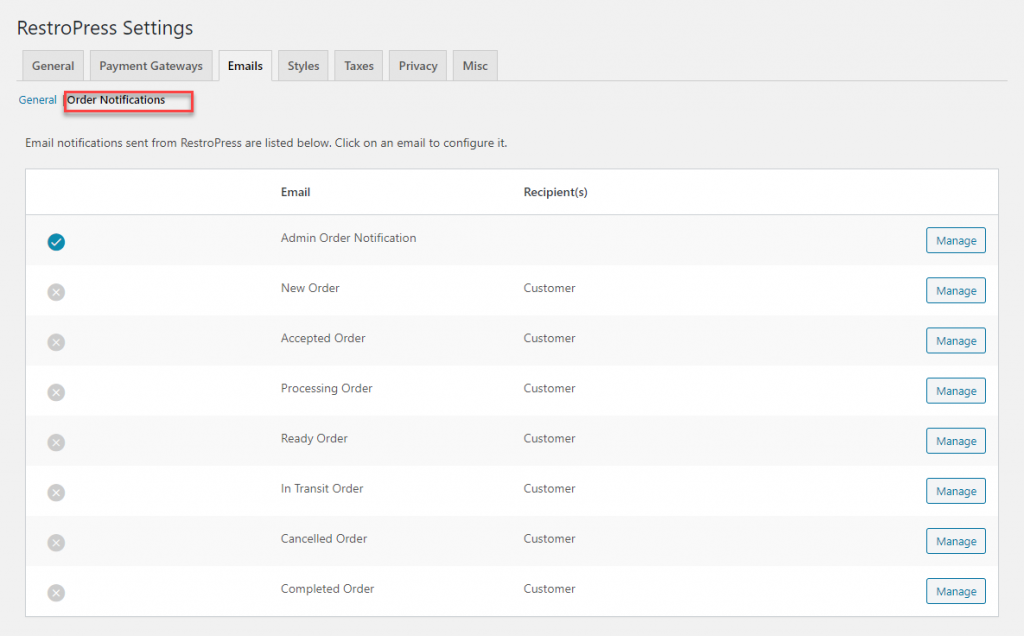
Налоговые настройки
Плагин предлагает раздел «Налоги», который поможет вам контролировать, как взимаются налоги с продажи продуктов питания.
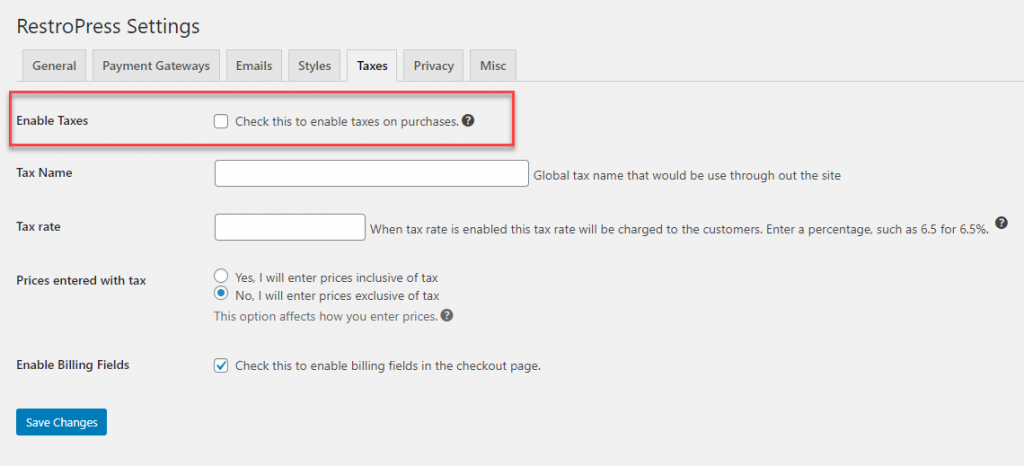
Примечание. Вы можете управлять внешним видом системы онлайн-заказов с помощью настроек в разделе «Стили». В настройках плагина также есть еще два раздела «Конфиденциальность» и «Разное», которые помогут вам разобраться с аспектами пользовательских данных и параметрами отладки.
4. Настройте интерфейс
После того, как вы настроили плагин и добавили все продукты питания, вы можете добавить страницу продуктов питания в свое меню навигации, чтобы клиенты могли найти ее в интерфейсе веб-сайта.
Для этого вы можете перейти в « Внешний вид»> «Меню » и добавить страницу «Еда» в свое меню.
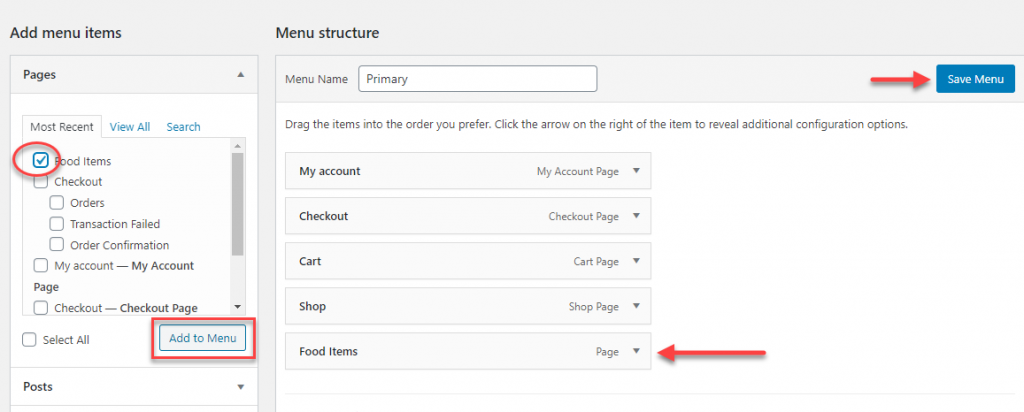
После этого клиент, выбрав опцию «Продукты питания» на вашем веб-сайте, увидит список товаров и возможность добавить их в корзину.
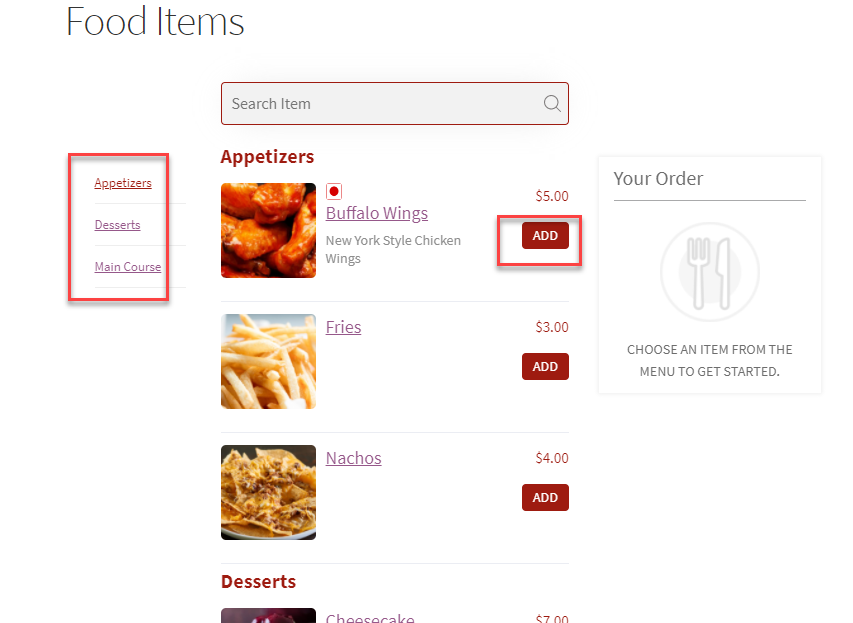
Покупатели могут добавить необходимые товары, выбрать «Доставка» или «На вынос», указать время и, при необходимости, включить проверку любых надстроек, связанных с товаром.
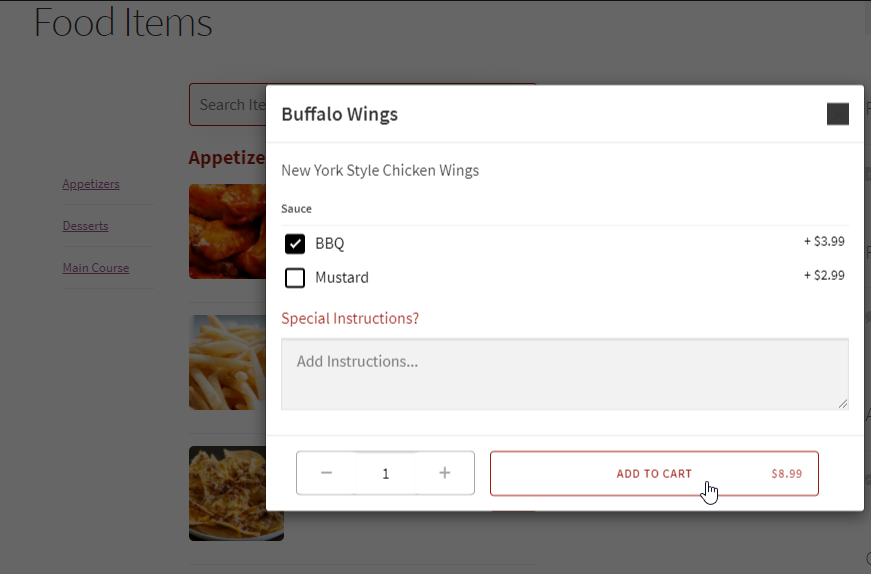
Затем они будут перенаправлены на страницу оформления заказа, где они могут добавить информацию об адресе, любые инструкции по доставке, выбрать способ оплаты и разместить заказ.
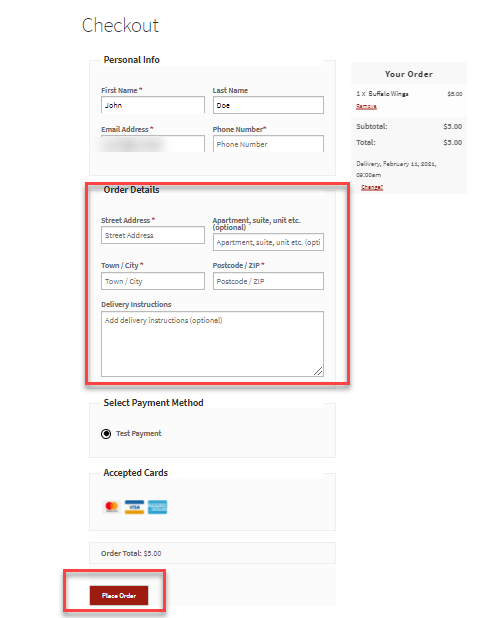
5. Управляйте онлайн-заказами
Как вы будете управлять заказами, размещенными онлайн? Вы можете перейти в раздел РестроПресс > Заказы , чтобы просмотреть все заказы. Затем вы можете сортировать их, как и для других заказов WooCommerce, и управлять ими.
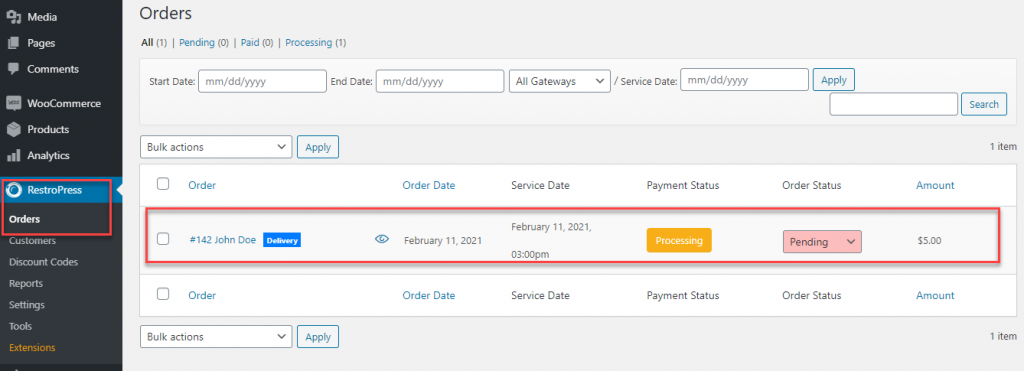
Если вы настроили push-уведомления, вы будете получать их на свой компьютер при поступлении нового заказа.

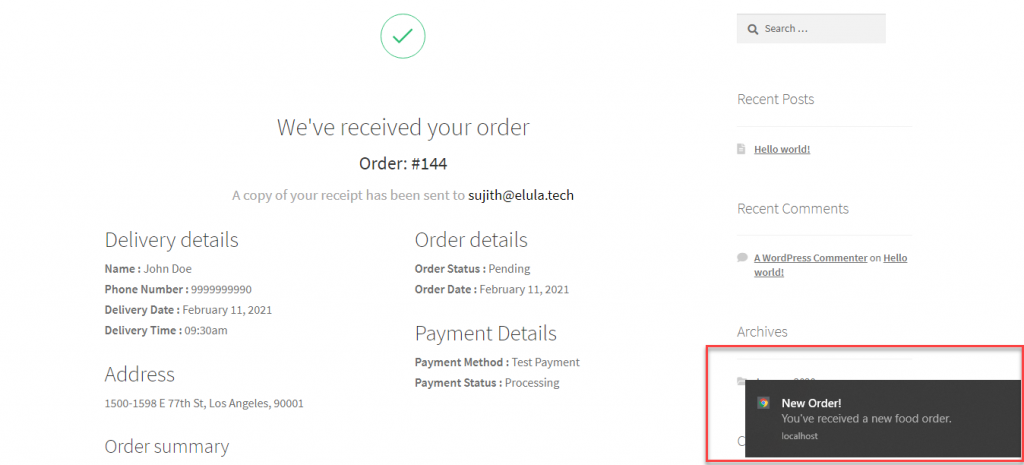
Вы можете управлять звуком уведомления, значком, длиной и т. д. в соответствии со своими предпочтениями. Другой вариант — настроить уведомления по электронной почте (упомянутые ранее в статье) на основе разных статусов.
6. Используйте дополнительные опции для лучшего управления заказами
Вы найдете несколько дополнительных опций, которые упростят управление вашей системой онлайн-заказа еды. Вот краткий обзор некоторых вариантов.
- Настольное приложение . Если вы используете вышеупомянутый плагин RestroPress, вы найдете расширение — Приложение для отслеживания заказов, которое поможет вам управлять заказами через настольное приложение и автоматически печатать этикетки при получении заказа.
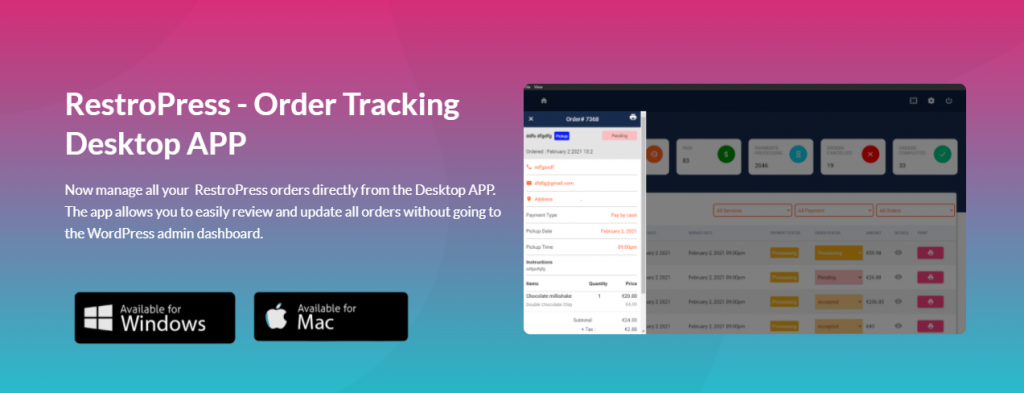
Это настольное приложение поможет вам в управлении магазином, а также в печати чеков. - Мобильное приложение . Если вам нужно удобство мобильного приложения для управления заказами, вы можете попробовать плагин GloriaFood .
- Система справочной службы . Когда вы управляете системой заказа еды, будет много сценариев, когда клиенты захотят связаться с вами до и после размещения заказов. В таких случаях включение системы справочной службы может быть очень полезным. Для сайта WordPress система справочной службы с открытым исходным кодом — правильный путь для многих опытных пользователей. Вы сможете эффективно использовать это в своей системе онлайн-заказов, чтобы помочь клиентам с запросом меню, размещением заказа, а также для сбора отзывов.
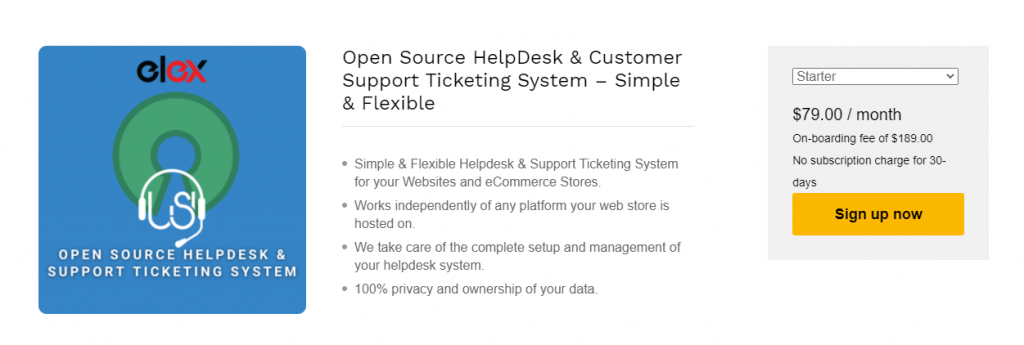
Вы можете легко интегрировать справочную службу с открытым исходным кодом на свой веб-сайт онлайн-заказов. - Фотография еды — важно использовать аутентичные изображения, чтобы изобразить ваши продукты питания в системе заказов. Качество ваших фотографий будет иметь большое влияние на коэффициент конверсии. Вы всегда можете следовать некоторым советам экспертов по этому поводу.
- Темы ресторана . Еще одна область, которую вы должны учитывать при создании и обслуживании системы онлайн-заказов, — это темы вашего веб-сайта. Вы можете найти некоторые из лучших тем WordPress для сайтов онлайн-доставки еды здесь.
- Вариант для чаевых . Сбор чаевых для вашего персонала доставки может быть еще одним приоритетом при управлении онлайн-системой доставки. Большинство инструментов, которые помогут вам создать систему онлайн-заказов ресторана WordPress, будут иметь надстройки или премиум-расширения для сбора чаевых. Например, РестроПресс предлагает расширение — РестроПресс — Советы.
- Управление зонами доставки . Вам может понадобиться дополнительная помощь для управления зонами доставки и водителями. Для этого всегда можно найти дополнительные расширения. Если вы используете RestroPress, вы можете попробовать расширение Delivery Zone And Fees.
- Управление персоналом службы доставки . Для управления водителями может быть полезен плагин Delivery Drivers for WooCommerce в репозитории WordPress.
- Скидки и предложения . Предложение скидок и специальных предложений необходимо для повышения конверсии в системе онлайн-заказов. Если вы используете плагин WooCommerce Restaurant Ordering от Barn2Media, вы также сможете настроить динамическое ценообразование и скидки на свои продукты питания. Вот некоторые из лучших плагинов динамического ценообразования WooCommerce, которые вы можете попробовать.
Лучшие плагины для настройки системы онлайн-заказов ресторанов WordPress
Есть несколько плагинов, которые помогут вам создать систему онлайн-заказов. Вот некоторые из выдающихся.
Ресторан для WooCommerce
Если вы хотите перенести свой магазин WooCommerce в систему онлайн-заказа еды, этот плагин может вам помочь. Вы можете отобразить меню для заказа еды на любой из своих страниц или постов с помощью шорткода. Интересно, что плагин помогает вам преобразовать страницу магазина WooCommerce в страницу заказа ресторана. Кроме того, плагин имеет несколько расширенных функций, которые помогут вам с легкостью управлять вашей системой онлайн-заказов.
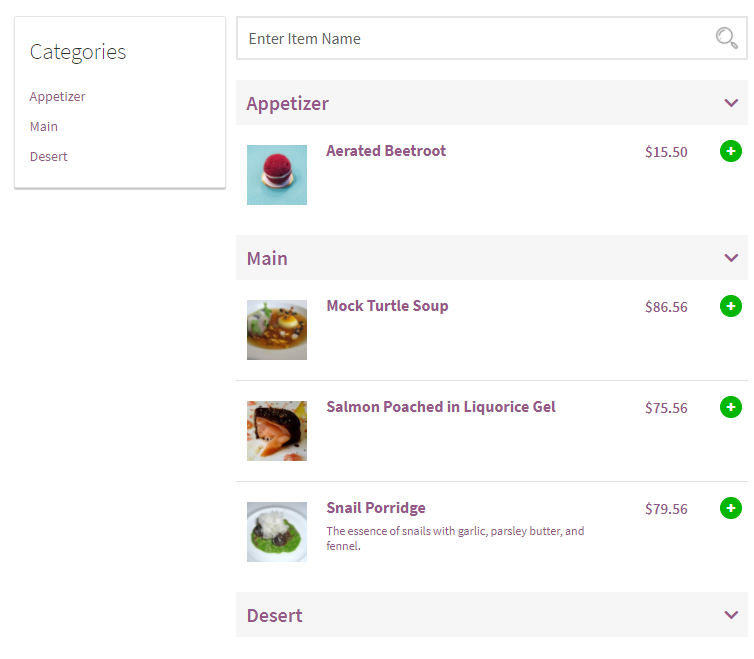
Функции
- Настройте вариант онлайн-заказа для своего ресторана с помощью WooCommerce.
- Преобразуйте страницу магазина в меню ресторана.
- Отображение интерактивного виджета корзины со сводкой заказа.
- Легко отображайте расписание ресторана и меняйте категории и продукты.
- Удобный интерфейс.
Стоимость плагина составляет $149.
Заказ ресторана WooCommerce
Это еще одно многофункциональное решение, которое поможет вам создать систему онлайн-заказов для вашего ресторана. Плагин предлагает формы мгновенного заказа, которые помогут вам отображать продукты питания, организованные по соответствующим категориям. Это позволит вашим клиентам легко выбирать и размещать заказы на предпочитаемые ими варианты. Кроме того, плагин предлагает варианты для легкого оформления внешнего вида и макета меню. Кроме того, плагин поддерживает переменные продукты, а также дополнительные опции, созданные WooCommerce.
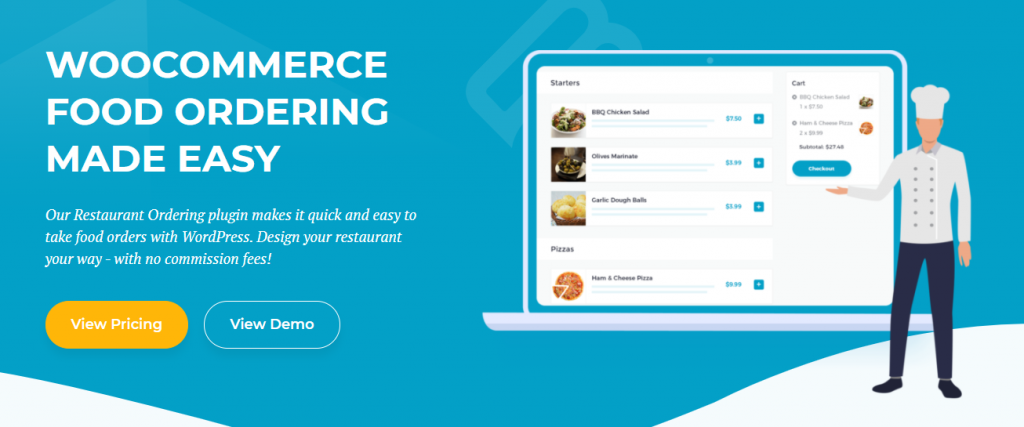
Функции
- Легко создайте систему заказа еды на WooCommerce с помощью шорткода.
- Клиентам легко разместить заказ с помощью лайтбокса и опций мгновенного заказа.
- Отображение меню с несколькими вариантами макета.
- Предлагает отличный опыт независимо от устройства, используемого клиентом.
Стартовый план плагина, который можно использовать на одном сайте, будет стоить вам 149 долларов.
RestroPress – система онлайн-заказа еды
Это отдельный плагин для WordPress, который можно использовать без WooCommerce. В приведенной выше демонстрации настройки системы онлайн-заказов использовался этот плагин. Это поможет вам создать и отобразить набор продуктов питания, организованных по разным категориям на вашем веб-сайте WordPress. Вы можете легко создавать надстройки для каждого продукта питания и взимать дополнительную плату в соответствии с выбором клиентов. Кроме того, плагин по умолчанию интегрирует три варианта оплаты — PayPal, Amazon и наличные. Он предлагает отличные варианты управления заказами, а также предлагает несколько премиальных расширений для дополнительных функций.
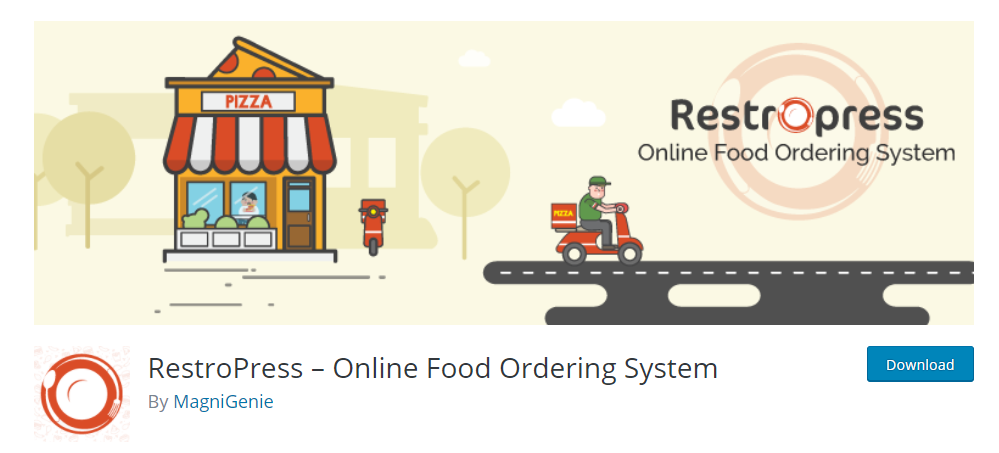
Функции
- Настройте систему заказа еды на своем сайте WordPress, даже не зная программирования.
- Шорткод для отображения продуктов питания во внешнем интерфейсе.
- Гладкий интерфейс, который позволяет клиентам легко размещать свои заказы.
- Предлагайте дополнительные продукты питания со своими ценами и категориями.
- Широкие возможности настройки и премиальные дополнения.
Вы можете скачать плагин бесплатно и посетить их веб-сайт для расширений премиум-класса.
Меню ресторана – Система заказа еды – Бронирование столиков
Этот бесплатный плагин — еще один простой способ создать систему онлайн-заказов для вашего ресторана. Он не требует каких-либо знаний в области кодирования, а мастер установки сделает процесс настройки чрезвычайно простым. По сути, это помогает вам создавать разнообразное меню независимо от его сложности. Кроме того, плагин помогает клиентам размещать заказы с помощью удобного интерфейса и имеет удобные параметры, такие как данные автозаполнения для постоянных клиентов. Кроме того, плагин позволяет вам управлять заказами через приложение для Android или iOS.
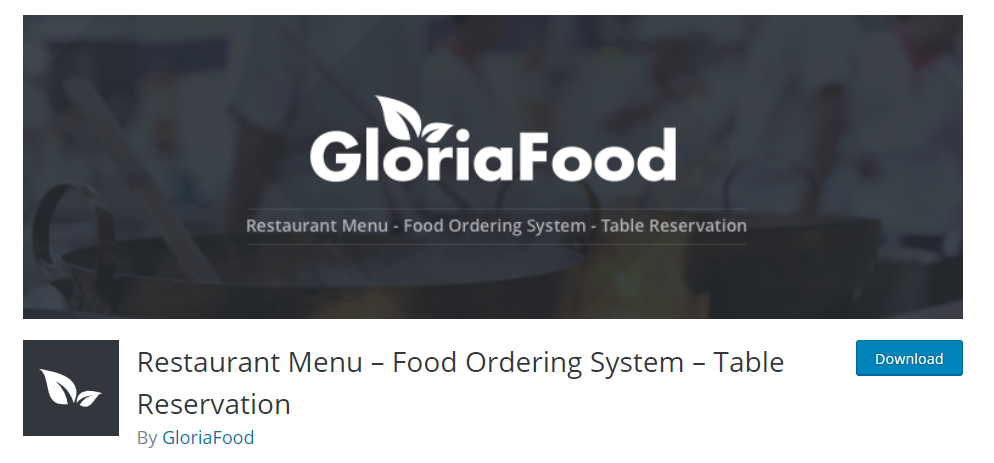
Функции
- Помогает вам легко создать систему онлайн-заказов с визуальным интерфейсом.
- Оформление заказа на одной странице с возможностью доставки и самовывоза.
- Помогает управлять бронированием столиков в ресторанах.
- Мобильное приложение для управления заказами.
Плагин бесплатный и предлагает несколько дополнительных опций премиум-класса, таких как фирменные приложения.
Меню ресторана от MotoPress
Это еще один популярный вариант создания сайта онлайн-заказа ресторана на WordPress. Плагин предлагает отличный набор функций, которые помогут вам без особых усилий размещать свои продукты питания на веб-сайте. Он интегрирует варианты PayPal и Cash on Delivery в качестве платежных систем по умолчанию. Кроме того, вы сможете отображать свое меню в сообщениях, на страницах и в областях виджетов.
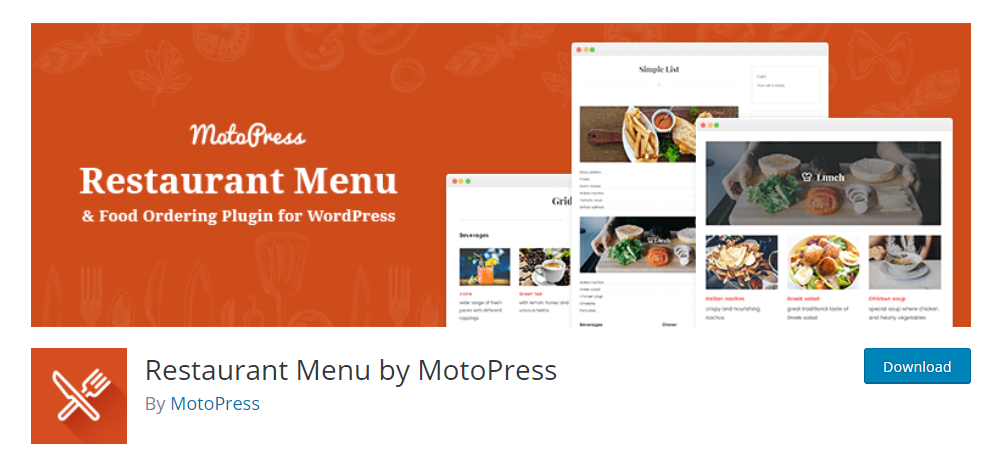
Функции
- Создайте систему онлайн-заказов с подробным представлением меню.
- Несколько макетов на выбор для отображения меню.
- Поддерживает шорткоды и широкие возможности настройки.
- Простые параметры импорта меню между веб-сайтами.
Вы можете бесплатно загрузить плагин из репозитория WordPress и проверить наличие дополнений здесь.
Продуктовый магазин — онлайн-доставка и самовывоз еды
Это бесплатный плагин, который поможет вам расширить основные функции WooCommerce, чтобы создать систему онлайн-заказов для вашего ресторана. Плагин позволяет легко переключаться между режимом каталога и интерфейсом онлайн-заказа. Более того, это поможет вам отображать неограниченное количество дополнений к вашим продуктам питания.
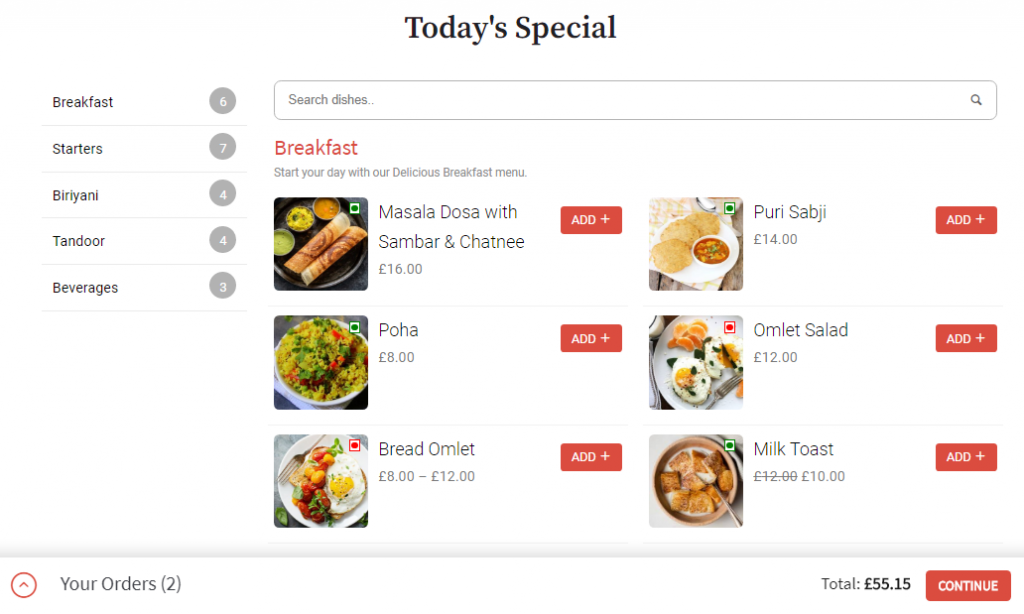
Функции
- Создайте систему заказа еды с помощью WordPress и WooCommerce.
- Создавайте переменные цены на товары.
- Легко переключайтесь между режимом заказа и режимом каталога.
- Отзывчивый и гибкий для настройки.
Плагин можно загрузить бесплатно.
Меню еды – Заказ еды WooCommerce – Бронирование ресторана
Это простой плагин, который поможет вам управлять онлайн-заказами, а также бронированием столиков в ресторанах. В плагине вы найдете несколько расширенных функций, которые помогут вам создать сложное меню блюд. В дополнение к этому вы также найдете несколько вариантов настройки для изменения внешнего вида и функциональности системы заказов.
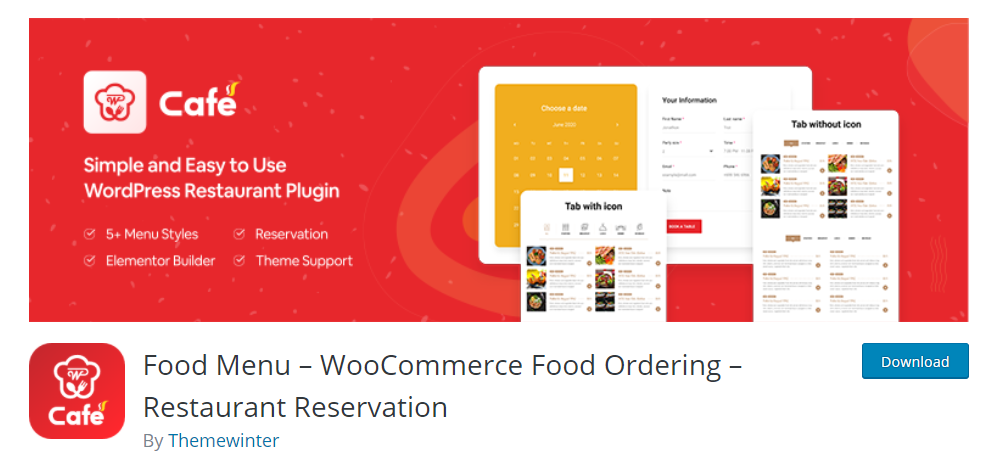
Функции
- Создайте систему онлайн-заказов, а также систему бронирования ресторанов.
- Выберите один из различных стилей отображения меню.
- Мини-корзина Ajax и меню в зависимости от местоположения.
- Настраиваемые уведомления по электронной почте.
Вы можете скачать плагин из репозитория плагинов WordPress.
WPPizza — ресторанный плагин
Созданный для места доставки пиццы, вы можете использовать этот плагин для любого ресторана и типа еды. Это поможет вам отобразить подробное меню с несколькими категориями, макетами и ценами. Кроме того, вы также будете получать уведомления о размещении нового заказа. Кроме того, плагин поддерживает несколько языков и позволяет отображать многоязычный интерфейс.
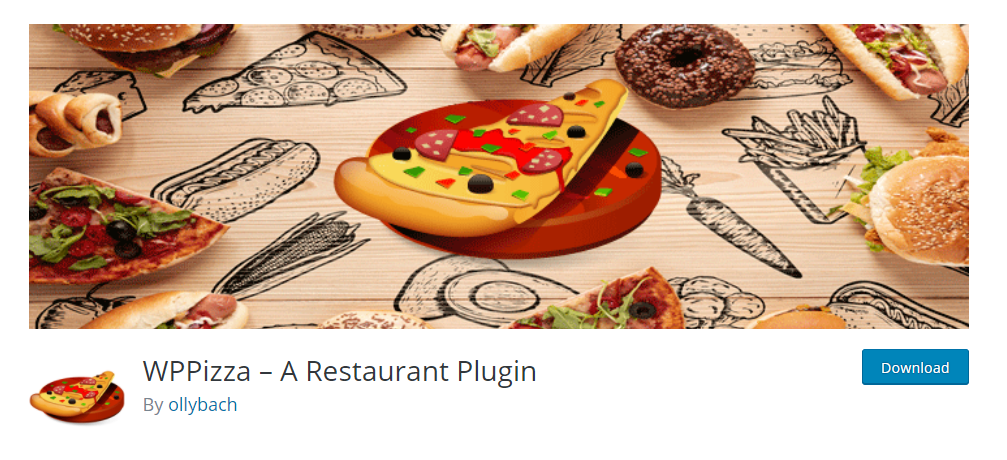
Функции
- Легко создайте систему заказов для своего веб-сайта независимо от типа еды.
- Несколько вариантов макета для отображения меню.
- Уведомления о заказах и простые скидки.
- Совместимость с WPML.
Плагин можно загрузить бесплатно.
Надеюсь, эти плагины помогут вам эффективно создать сайт онлайн-заказа ресторана WordPress. Кроме того, пожалуйста, оставьте нам комментарий, если у вас есть вопрос.
Вы также можете проверить формат видео:
дальнейшее чтение
- Плагины конструктора форм для WooCommerce.
- Лучшие плагины WooCommerce для бронирования и встреч.
